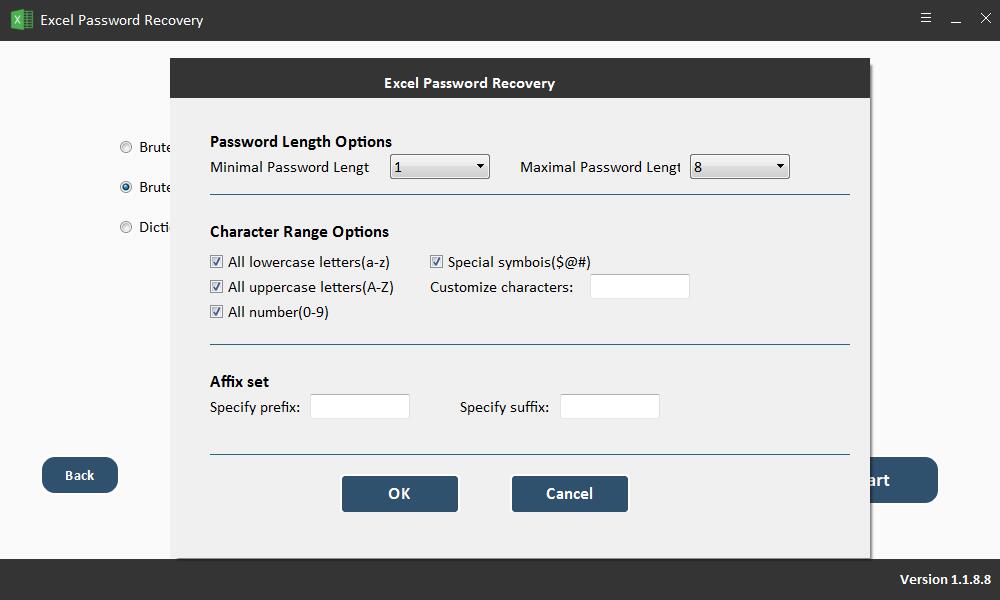Top 4 Excel Password Recovery-software voor Mac
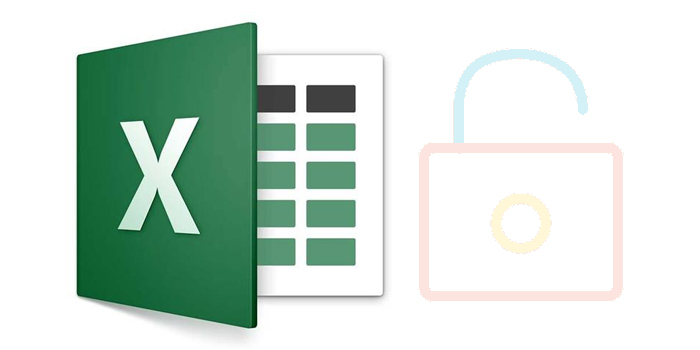
Na het online zoeken, is het niet verwonderlijk dat er geen enkele Excel-wachtwoordverwijderaar kan worden gebruikt op het Mac-besturingssysteem. We vinden echter nog steeds enkele effectieve manieren om Excel-wachtwoord voor Mac-apparaten te herstellen of te verwijderen.
Top 1. Gebruik Sleutelhangertoegang om Excel-wachtwoord op Mac te herstellen
Het Keychain Access-programma is een tool die kan worden gebruikt om wachtwoorden voor documenten te bekijken. Het enige dat nodig is, is het beheerderswachtwoord van uw apparaat.
Open eerst het Keychain Access-programma door deze instructies te volgen:
Stap 1: Dubbelklik op de map "Programma's" op uw belangrijkste harde schijf. Zoek "Utilities" in de weergegeven lijst. Klik erop. Zoek het pictogram "Sleutelhangertoegang" en klik erop om het te openen.
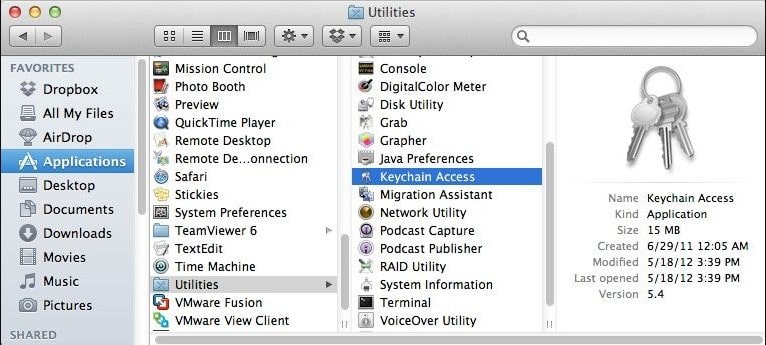
Stap 2: Kijk links van het programma Sleutelhangertoegang. U vindt "Wachtwoorden" in het menu. Klik erop.
Stap 3: U vindt een kolom "Naam" linksboven in het hoofdscherm van het programma. Klik erop. Als u dit doet, wordt de lijst met namen in alfabetische volgorde gerangschikt.
Stap 4: Blader door de lijst met namen en klik op "Excel".
Stap 5: Er verschijnt een informatievenster op uw scherm. Klik op de tabtitels "Attributen" bovenaan het informatievenster. Er verschijnt nog een pop-upvenster.
Stap 6: Voer het beheerderswachtwoord in om door te gaan. Klik na het invullen van het wachtwoord op "Toestaan" onderaan het venster.
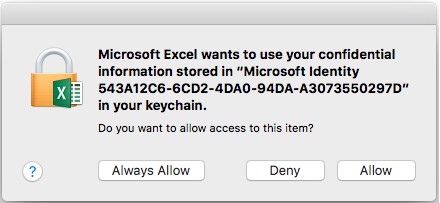
Stap 7: u kunt nu het wachtwoord voor het document vinden naast de optie "Wachtwoord weergeven". Het enige wat u nu hoeft te doen, is het wachtwoord kopiëren en gebruiken wanneer u wordt gevraagd om een wachtwoord voor het document dat u wilt openen.
Top 2. Gratis Excel-wachtwoordverwijderaar voor Mac - ZIP-software
U kunt eenvoudig het wachtwoord voor het Excel-werkblad verwijderen door de bestandsextensie te wijzigen. Hieronder vindt u een stapsgewijze richtlijn om u daarbij te helpen.
Stap 1: Maak eerst een kopie van uw originele Excel-bestand.
Stap 2: klik met de rechtermuisknop op het Excel-bestand waarop u bent gericht en selecteer 'Naam wijzigen' in de lijst. Nu kunt u de bestandsextensie wijzigen van .xlsx naar .zip. Druk op "Enter" om de operatie te voltooien.
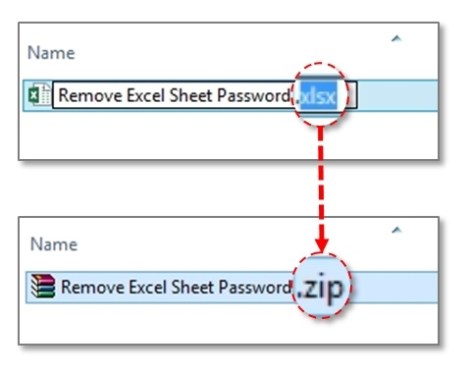
Stap 3: Pak het zojuist gemaakte zip-bestand uit. U vindt een XML-bestand onder> xl> werkbladen
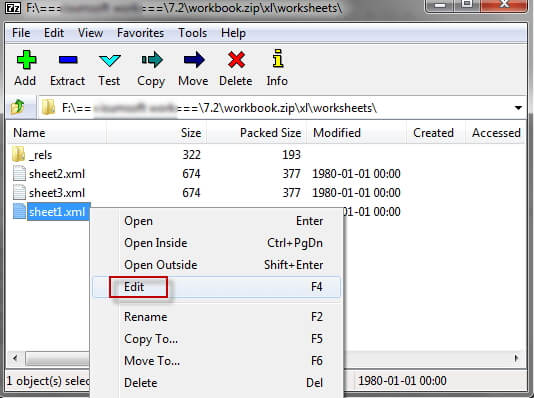
Stap 4: klik met de rechtermuisknop op het XML-bestand en open met Kladblok.
Stap 5: Zoek "sheetProtection" in de tekst en verwijder de zin die wordt weergegeven in de volgende afbeelding. Bewaar de tekst.

Stap 6: Verander nu de bestandsextensie van .zip naar .xlsx. U kunt het Excel-bestand openen en ontdekken dat het werkblad nu niet met een wachtwoord is beveiligd.
Top 3. Verwijder Excel-wachtwoord via VBA-code
Excel ondersteunt een macro-programmeertaal (Visual Basics.) VBA staat voor Visual Basic for Applications. Deze tool is handig wanneer u handmatige acties in Excel wilt automatiseren.
Stap 1: Open eerst het Excel-bestand waartoe u geen toegang heeft gekregen. Gebruik vervolgens de snelkoppeling ALT + F11 om de macro-editor van VBA te openen.
Stap 2: Dubbelklik op het Excel-blad dat u wilt ontgrendelen. Het is te vinden in de bestanden in het linkermenu.
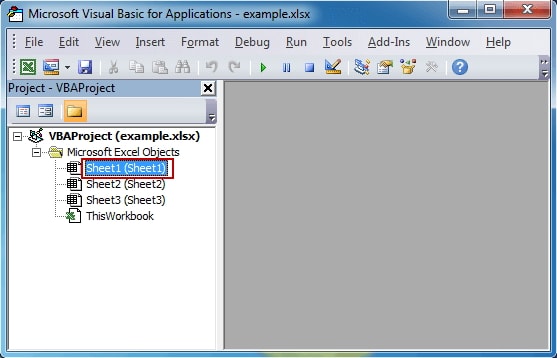
Stap 3: De code moet worden ingevoegd onder het geopende algemene aangiftescherm. Het enige wat je nodig hebt is plakken; u mag geen wijzigingen aanbrengen.
De te plakken code is: Sub Password Breaker ()
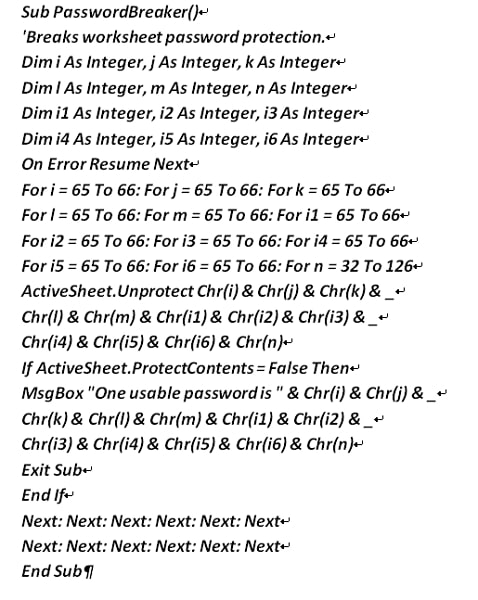
Stap 4: voer de code uit. Doe dit door op F5 op je toetsenbord te drukken of door op "uitvoeren" te klikken in het menu bovenop de VBA-code-editor.
Nadat u de code heeft uitgevoerd, wordt u doorgestuurd naar het werkblad waarvoor u opnieuw toestemming wilt krijgen om toegang te krijgen. Er verschijnt een dialoogvenster met een bruikbare code. Let op deze gegenereerde code.
Stap 5: klik op "Unprotect Sheet" van de Review menutab en vul de gegenereerde code in het invoerveld in voor een wachtwoord wanneer u de volgende keer toegang wilt tot het beveiligde document.
Top 4. Maak gebruik van het Windows-besturingssysteem
Zoals we in het begin al vermeldden, is er geen enkel programma dat de verwijder- of herstelactie op het Mac-besturingssysteem kan uitvoeren. Maar er is een oplossing!
Om de gemakkelijkste methode te gebruiken, moet je het met een wachtwoord beveiligde document overzetten naar een Windows-pc (als je er een hebt, of die van een vriend). Er is een verbazingwekkende wachtwoordcracker voor het Windows-besturingssysteem genaamd Gratis Excel-wachtwoordherstel . Met deze software kunt u in een mum van tijd het kraken of verwijderen van wachtwoorden bereiken door gewoon door te klikken!